用photoshop打造DOU大师诡异效果
来源:岁月联盟
时间:2008-05-09

原图:

1.复制背景层,创建黑白调节图层,将色调选项打钩,数据如图。并将图层混合模式改为深色。
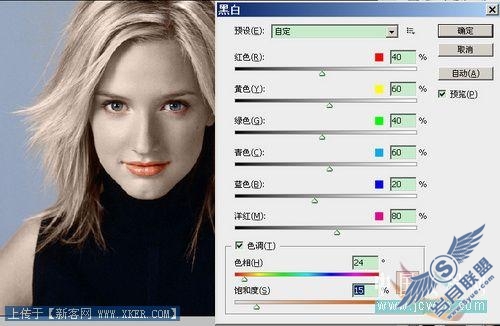
2.添加曲线调节图层,目的是加大发差,有利于突出效果。
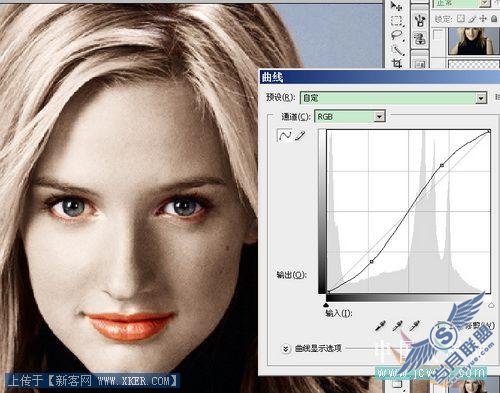
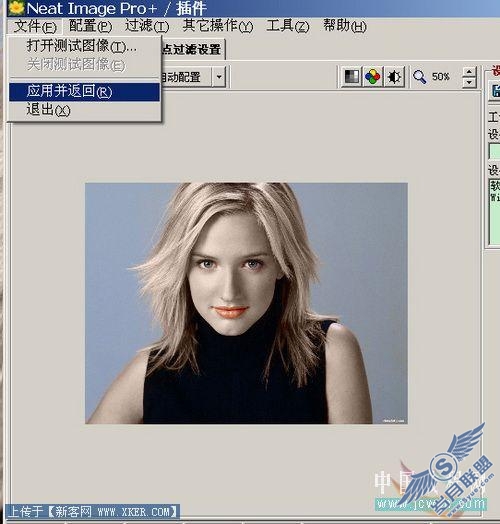
4.用套索工具选中眉毛,羽化3个像素,进行模糊滤镜设置如图:

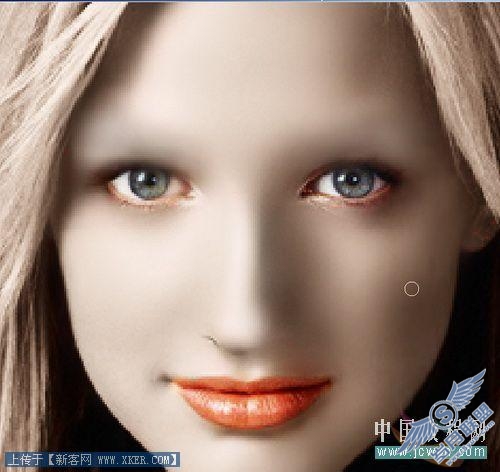
6.新建一图层,选前景色设置为:R 245,B 108. G 60,用画笔沿眼睛周围涂抹,混合模式设为正片叠底,添加蒙版,蒙去多余。


8、新建色彩平衡调整图层,调出诡异的颜色。




10、最终全图修整,效果如下:












